Introducción
Los elementos de expresión permiten incluir instrucciones como código para llevar a cabo cualquier tipo de tarea. Las expresiones pueden realizar cálculos y validaciones utilizando funciones XPath. La interfaz de las expresiones tiene varias opciones que permiten escribir fácilmente una regla. La opción de Modelo de datos le permite construir XPaths para su expresión, seleccionar la fuente de datos, incluir valores de entidades paramétricas y filtrar colecciones.
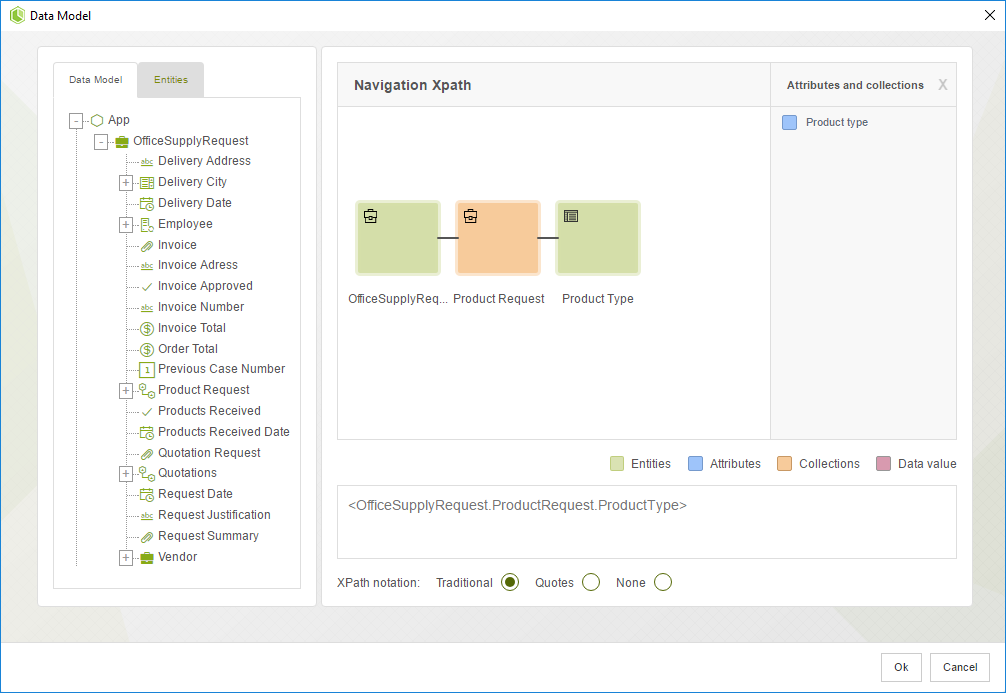
Seleccionar la fuente de datos
La ventana del Modelo de datos le permite seleccionar la fuente de datos inicial para su XPath, ya sea para empezar desde la Entidad del Proceso o empezar desde cualquier otra entidad al hacer clic sobre la pestaña Modelo de datos o Entidades respectivamente.
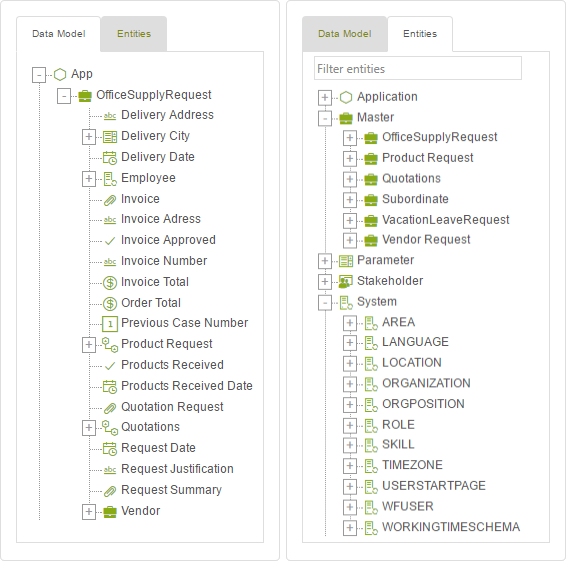
Arme su XPath
Una vez haya seleccionado su punto de inicio, puede continuar navegando a través de los atributos de la entidad. En el panel de la derecha puede ver los atributos de la entidad seleccionada. Cuando hace clic sobre cualquier atributo, este será añadido al modelo de datos. Mientras explora los atributos un modelo de datos aparecerá junto con el XPath al atributo al que ha navegado en Navegación XPath.
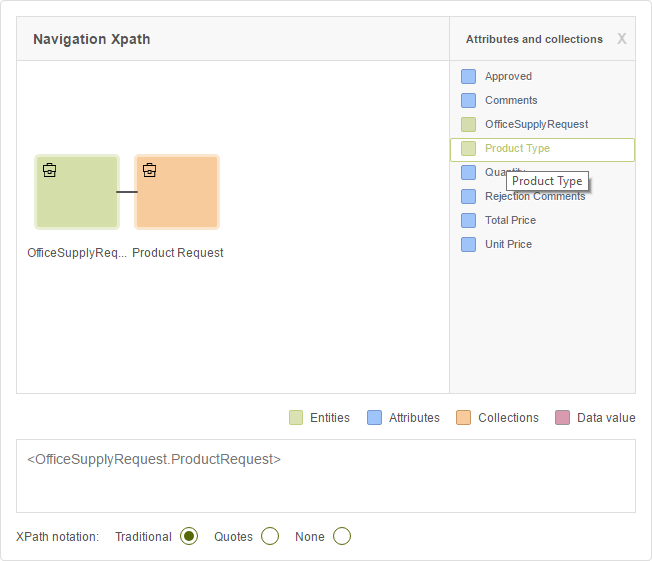
Este modelo de datos tiene un código de color que depende del tipo de atributo sea una entidad, una colección, un atributo o un valor de dato.
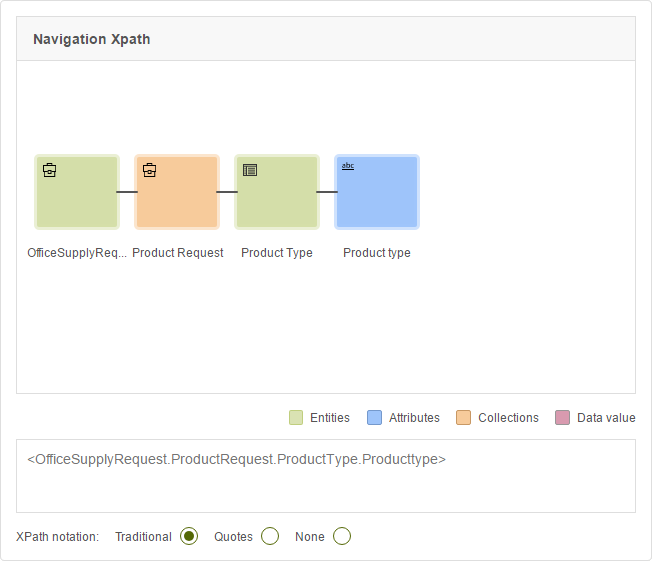
Los diferentes tipos de entidades se pueden identificar por el ícono que tienen en su esquina izquierda superior como se explica a continuación.
Ícono |
Tipo de entidad |
|---|---|
|
Aplicación |
|
Maestra |
|
Paramétrica |
|
Persona |
|
Sistema |
En caso que desee eliminar el último atributo de su XPath, puede hacerlo haciendo clic sobre el ícono que aparece en la esquina superior derecha cuando pase sobre el atributo. El atributo desaparecerá del diagrama y del XPath.
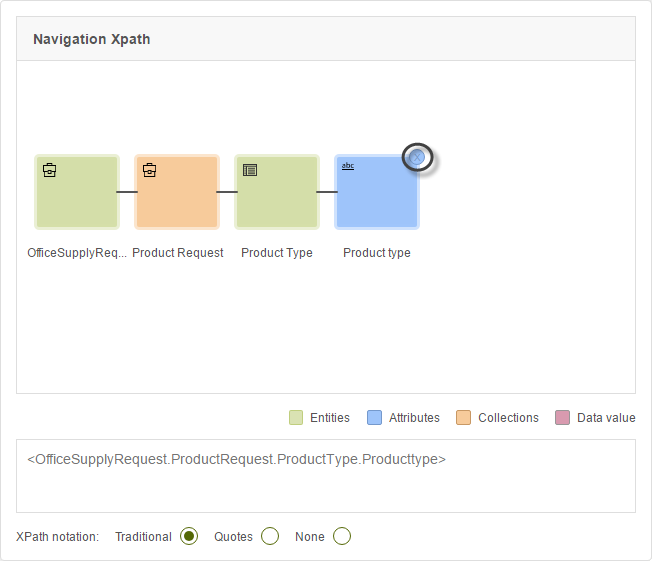
Este ícono también aparece en los primeros atributos del XPath, debido a que pueden haber ocasiones donde desee eliminar algunos de los elementos previos para una función. Cuando elimina atributos previos estos serán escondidos del XPath y serán descoloridos en el diagrama.
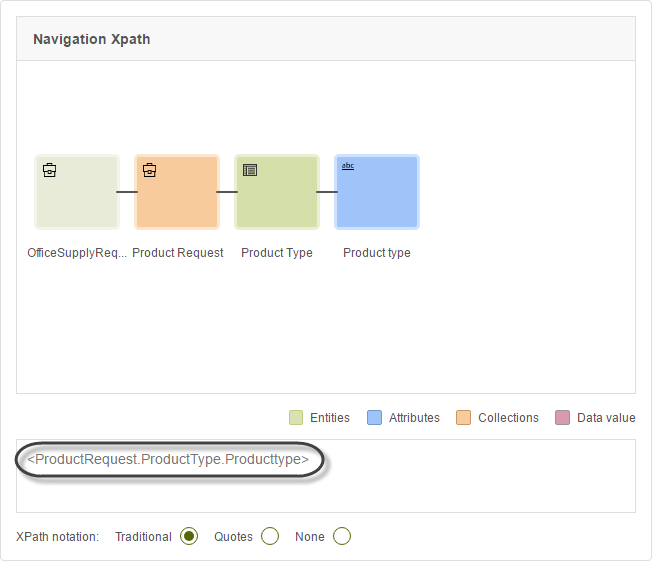
Para agregar nuevamente los atributos previos, solo debe pasar sobre los atributos y hacer clic sobre el ícono que aparecerá en la esquina superior derecha.
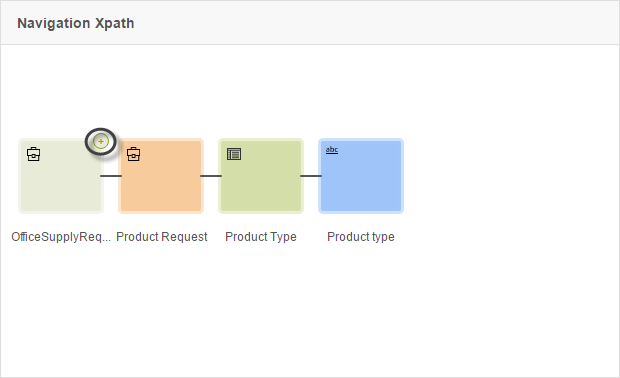
Filtrar colecciones
El modelo de datos le permite filtrar colecciones al pasar sobre una y seleccionar Añadir Filtro.
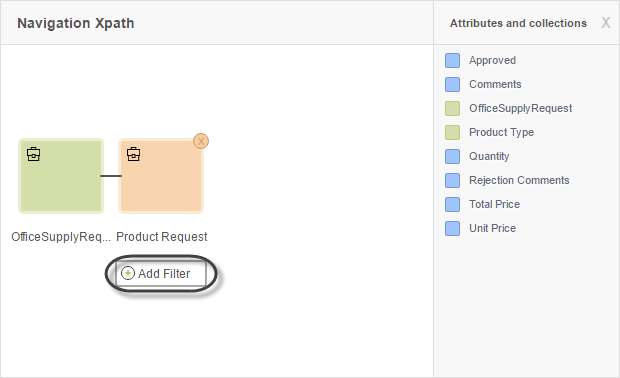
Aparecerá una ventada donde puede configurar su filtro.
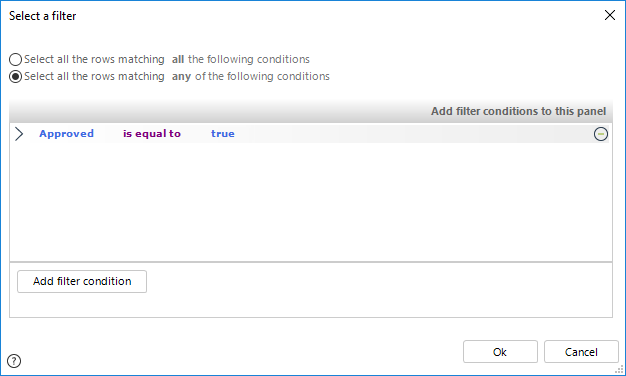
Después de configurar su filtro, este aparecerá en Tipo de XPath.
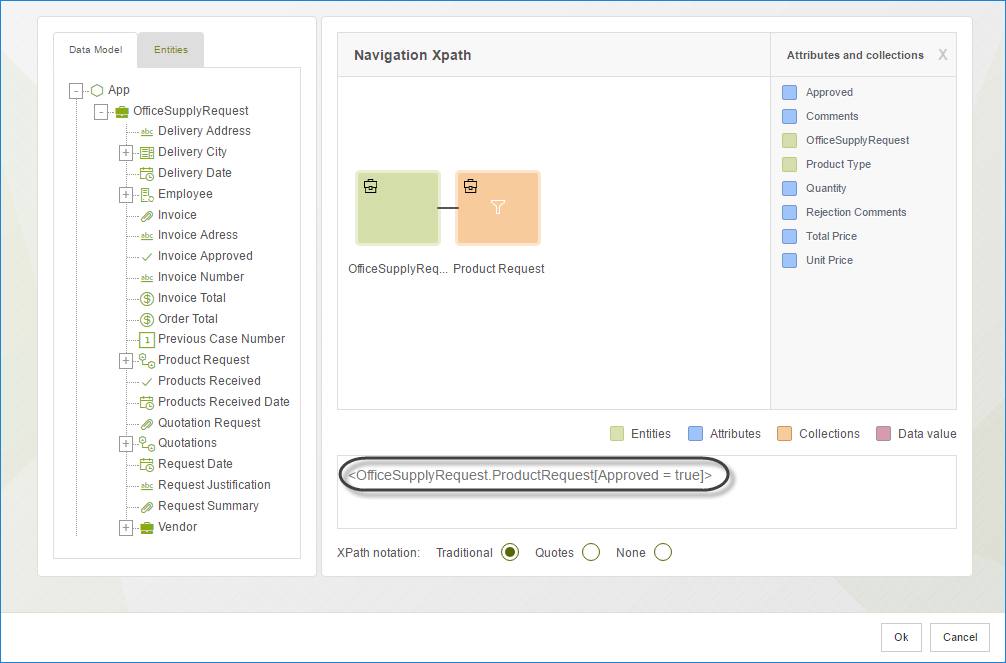
Obtener valores de entidades Paramétricas
Para obtener valores de las entidades paramétricas diríjase a la pestaña Entidades y seleccione una entidad paramétrica.
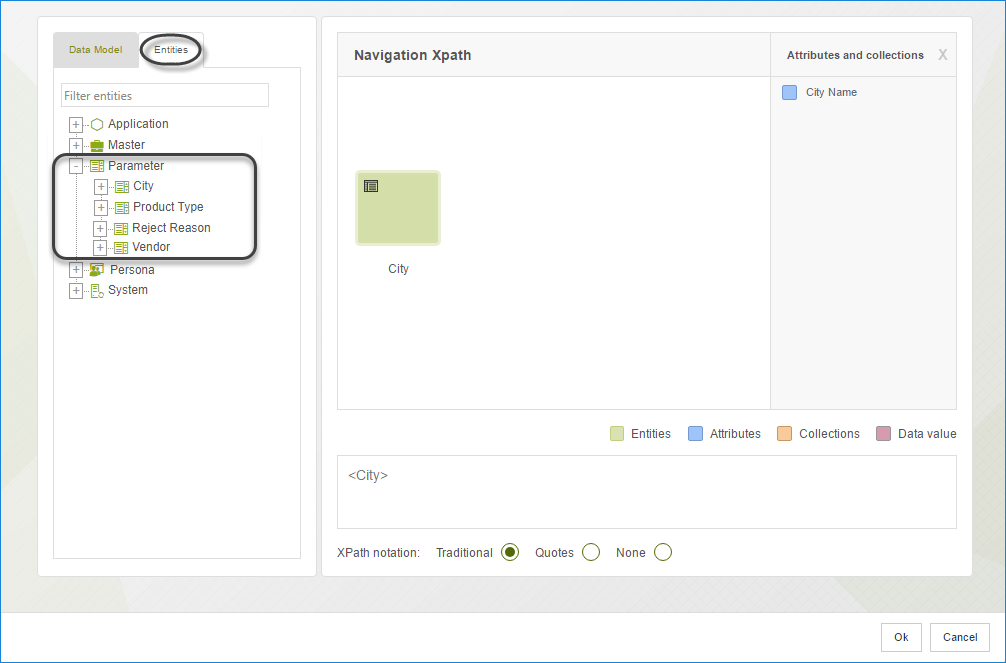
Ahora, pase por encima de la entidad y haga clic sobre Ver valores.
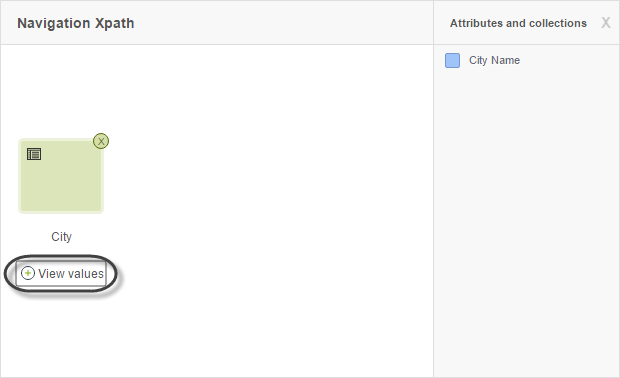
Una ventana aparecerá donde puede seleccionar el valor que desea, una vez seleccionado haga clic sobre OK.
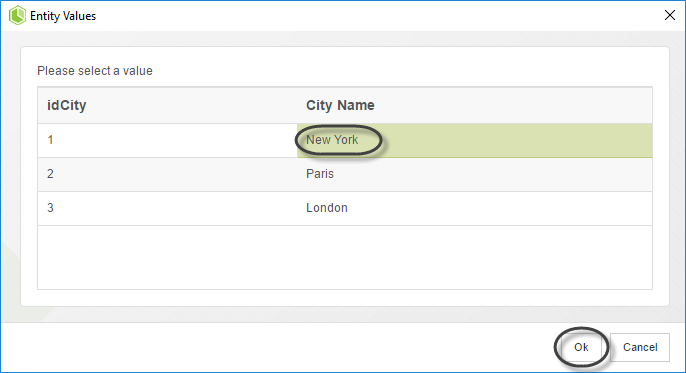
Note como la Navegación XPath cambia de una entidad a un valor de dato y el valor seleccionado aparece como el XPath.
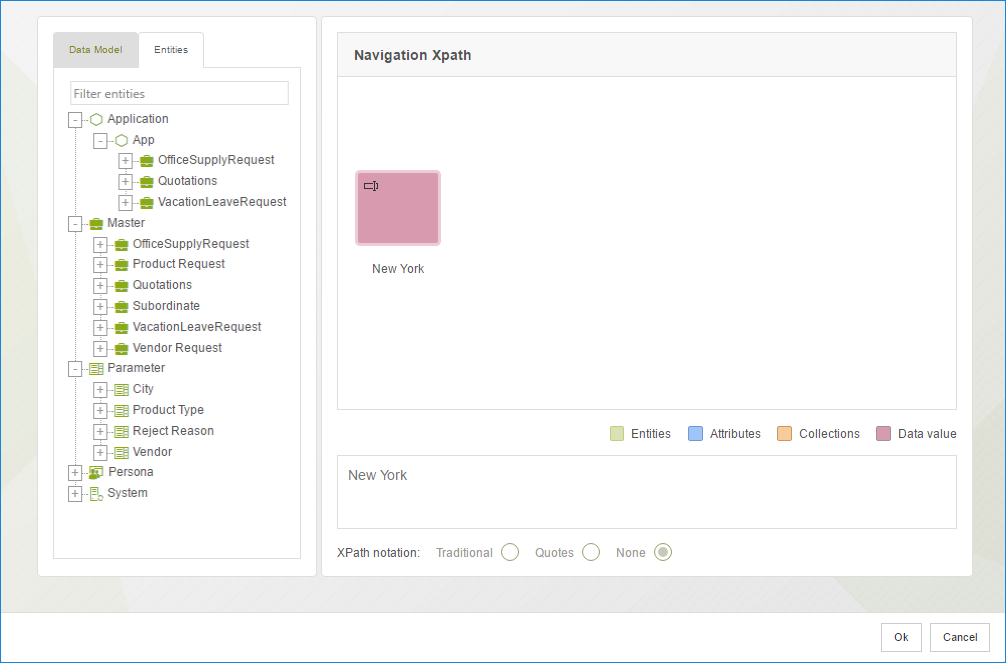
Cambiar el tipo de XPath
El Modelo de datos le permite decidir como su XPath será agregado a su expression. Hay tres opciones posibles: Tradicional, Comillas o Ninguna.

Escoja la que mejor le convenga e inserte el XPath a su expresión al hacer clic sobre OK.
Tipo de XPath |
Cómo de inserta |
|---|---|
Tradicional |
<OfficeSupplyRequest.ProductRequest.ProductType.Producttype> |
Comillas |
"OfficeSupplyRequest.ProductRequest.ProductType.Producttype" |
Ninguna |
OfficeSupplyRequest.ProductRequest.ProductType.Producttype |
Editar entidades
Hay situaciones en las que puede querer añadir, editar o eliminar un atributo de una entidad sin necesidad de moverse del Editor de Expresiones, el Visualizador del Modelo de Datos le permite hacerlo de manera fácil.
Haga clic derecho en la entidad que desea editar y seleccione la opción Editar.
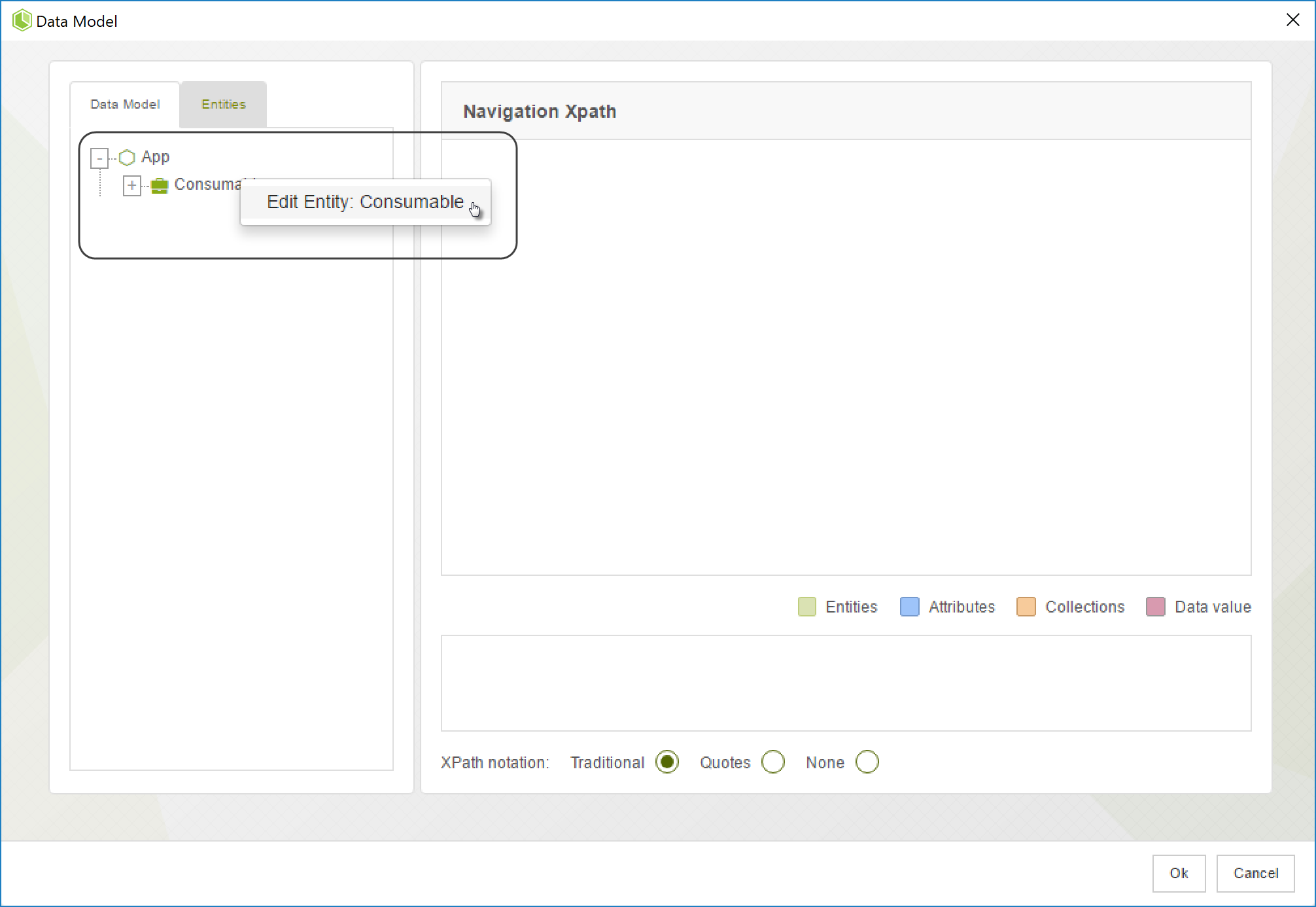
Se muestra el asistente de entidades. Allí puede modificar los atributos de una entidad, tal y como lo haría normalmente en el segundo paso del Asistente de Procesos.
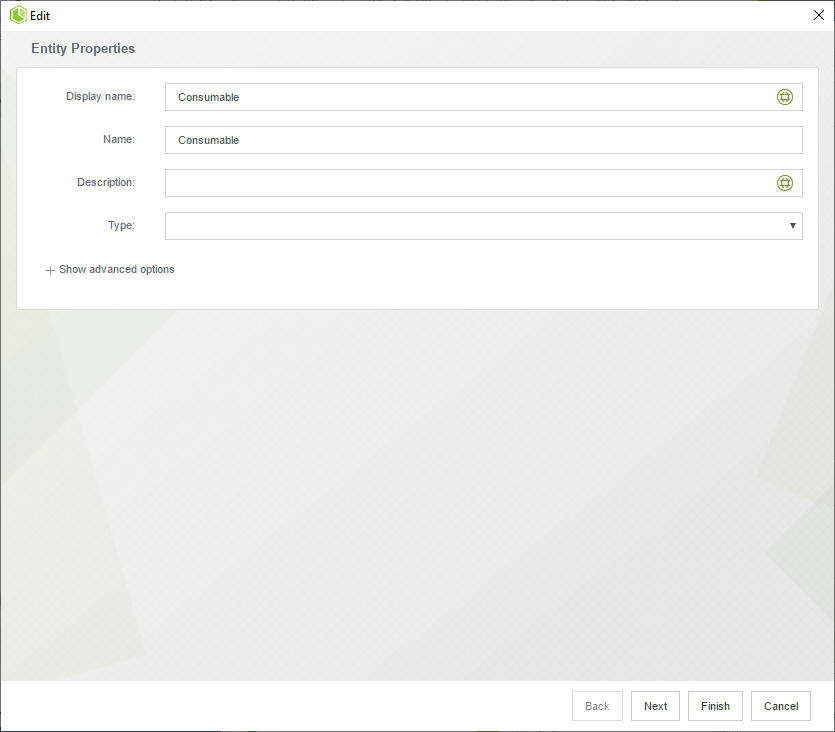
Last Updated 5/30/2024 10:04:58 AM